Hva er CDA? CDA er ikke lydformat, men står for Compact Disk Audio, men en filtype, som gir tilgjengelig informasjon til en lyd-CD. CDA-filer inkluderer ikke informasjon om faktisk pulsmodulasjonsmodul (PCM), men sporer bare lengde og tid faktisk. Det er grunnen til at datamaskinen din ber deg om CDA-avspillingsfeil når du prøver å kopiere CD-spor til datamaskinen og deretter spiller dem uten CD. Dessverre kan .cda-filer bare spilles fra en CD-ROM. PC-en eller Mac-en kan ikke spille av CDA-filer direkte, så du kan vurdere å konvertere spor i CDA til et annet lydformat for bedre lagring. MP3, som et vanlig brukt lydformat, som bruker komprimering for å spare mye plass. Vil konvertere CDA til MP3? For bedre konvertering av CDA til MP3 kan du stole på denne artikkelen og finne noen effektive måter.

Konverter CDA til MP3
Når du setter inn en CD til CD-stasjon og spiller den på datamaskinen din, vil du finne at hvert spor har en etikett med "Spor ##. Cda". Faktisk, iTunes er flott og nyttig CDA til MP3-konverteringsalternativ. Så lenge du har installert iTunes på din Windows- eller Mac-datamaskin, kan du enkelt endre CDA-filer til MP3 med letthet.
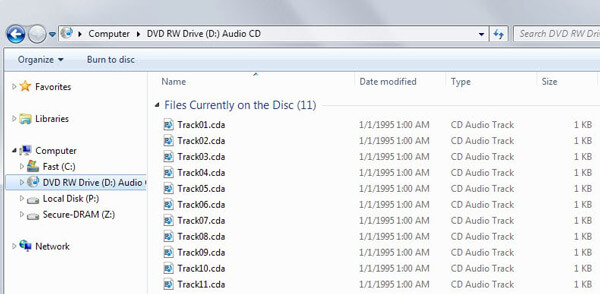
Trinn 1Start den nyeste iTunes på din PC eller Mac. Sjekk iTunes konvertering innstillinger ved å klikke "Rediger" fra toppmenyen og velg "Innstillinger".
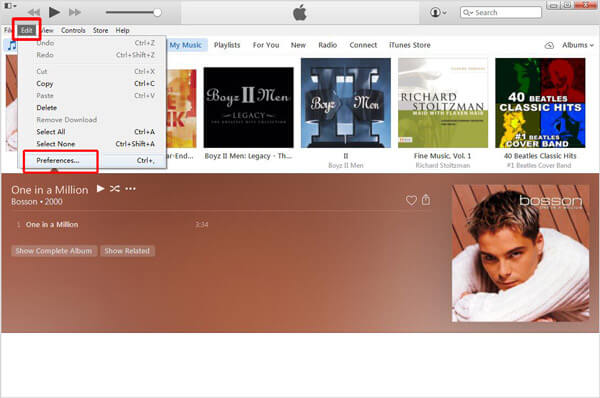
Trinn 2Trykk på "Generelt"> "Importinnstillinger". Velg "MP3 Encoder" fra "Importer ved hjelp" -fanen. Klikk "OK" for å bruke innstillingene.
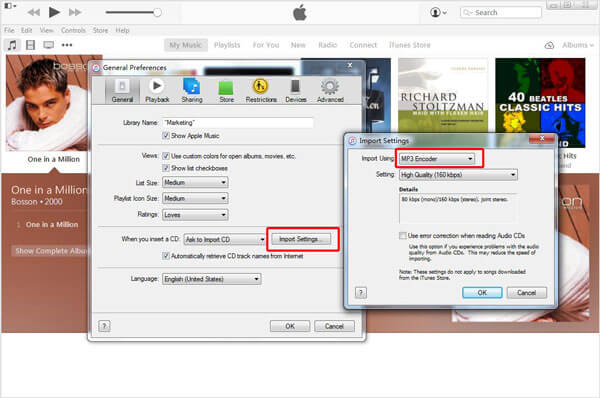
Trinn 3Sett CD-en i CD-stasjonen. Klikk på "CD" -ikonet når iTunes oppdager det. Du kan alle tilgjengelige CD-spor vises i grensesnittet. Marker og merk boksene med sporene du vil overføre til iTunes-biblioteket, og klikk på "Importer CD" -knappen.
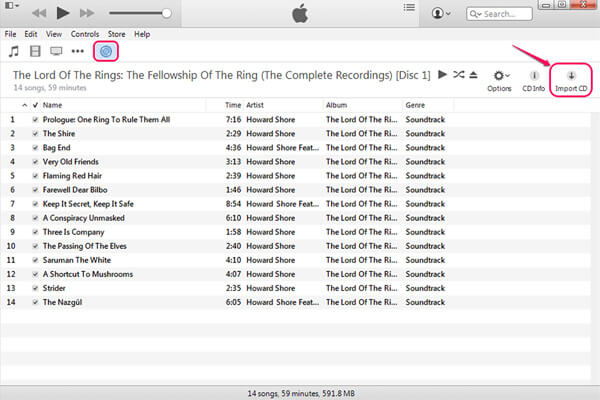
Trinn 5Velg CD-lyden, og høyreklikk på den. Velg alternativet "Konverter MP3-versjon". En stund finner du en MP3-kopi av CD-sporprogrammene.
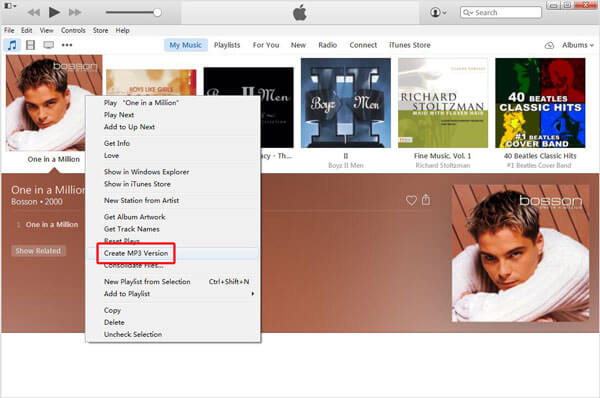
Er det litt komplisert å covert CD til MP3 med iTunes? Det er faktisk tidkrevende når du må konvertere CDA-filene til MP3-lydanlegg en etter en på iTunes.
Hvorfor ikke finne en alternativ måte for CDA-konvertering å gjøre det enkelt å gjøre CDA-lydspor til MP3-fil? Du bør vurdere å spille inn CDA til MP3 i stedet. Og i denne delen anbefales du med de beste CDA-opptaker. Med dette utmerkede CDA-sporopptaksverktøyet kan du enkelt og effektivt fange CD-lydene og lagre dem i MP3-format.
Trinn 1Start CDA-opptaker på din Windows-PC. Klikk på "Audio Recorder".

Trinn 2Velg å ta opp CDA-filer fra systemlyd eller mikrofon ut fra ditt behov. Og her, for bedre innspillingseffekt, blir du anbefalt å velge innspilling fra systemstemme.
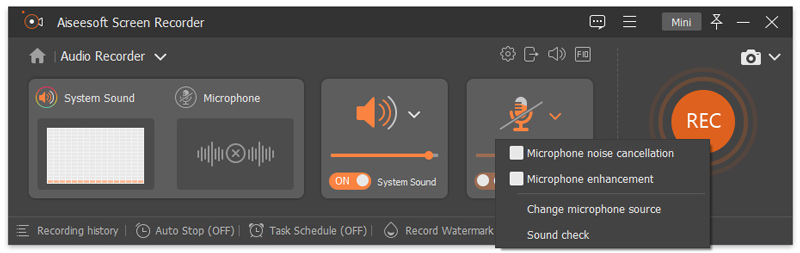
Trinn 3Sett inn CD og start avspillingen. Klikk "REC" -knappen for å spille inn CD-sporet. Klikk "Stopp" -knappen når innspillingen er ferdig, og lagre deretter innspillingen i MP3-format.

Ved hjelp av CDA-opptaker kan du enkelt endre CD til MP3 uten kvalitetstap. Bortsett fra CDA-innspilling, kan denne opptakeren være det perfekte valget når du vil:
➤ Ta opp videosamtaler på skjermen, spill og så videre.
Du kan lære trinnene fra videoen nedenfor:


Windows Media Play kan hjelpe deg når du vil konvertere CDA-filer til MP3.
Trinn 1Start Windows Media Player fra "Start-menyen"> "Alle programmer".
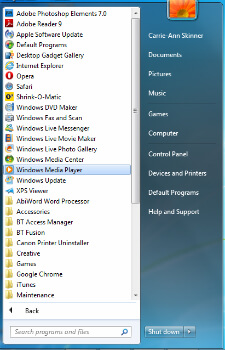
Trinn 2Sett inn CD og vent på datamaskinen din til å gjenkjenne den. Windows Media Player bør automatisk lese CDen og presentere lydsporet og hovedinformasjonen om den.
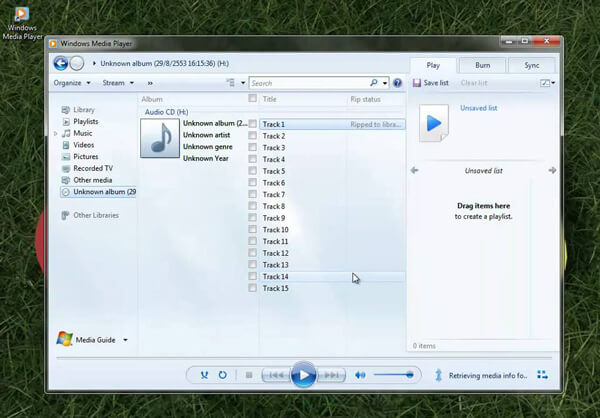
Trinn 3Trykk på "Organiser"> "Alternativer" fra øvre meny. Klikk på "Rip Music" -fanen fra popup-vinduet.
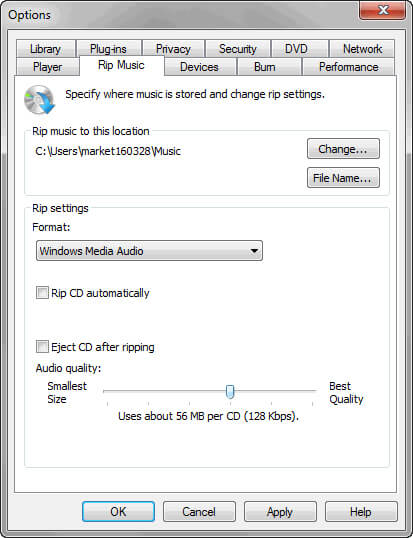
Trinn 4Klikk på "Endringer" -knappen, og endre filmappen der du vil lagre det rippede CD-sporet. Klikk "OK".
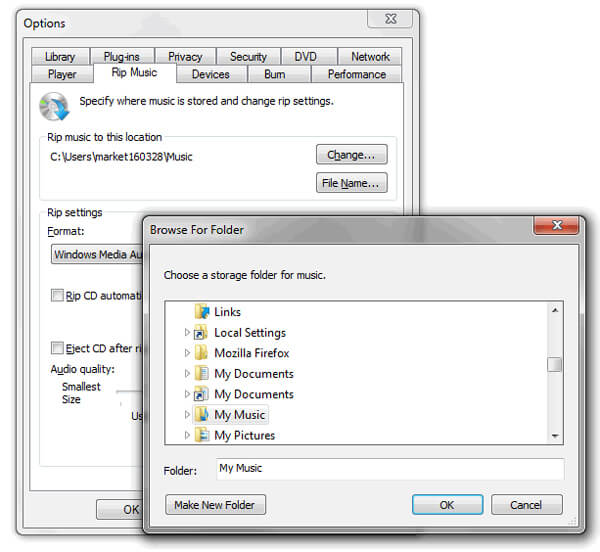
Trinn 5Velg "MP3" fra kolonnen "Rip-innstillinger" fra listen "Format". Merk av i ruten til "Rip CD automatisk" etter behov. Klikk på "Bruk" og deretter "OK" for å begynne å konvertere CDA til MP3.
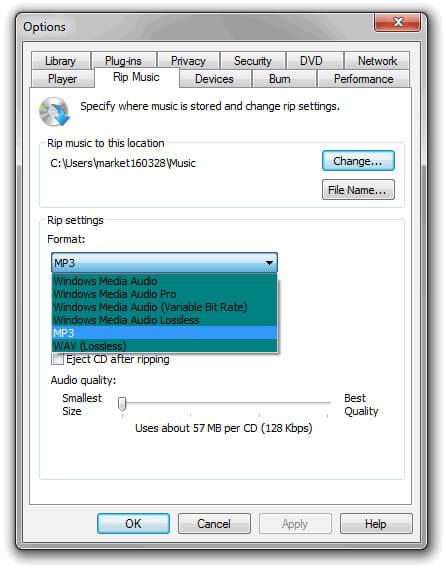
Vil du konvertere CDA til MP3 online? Imidlertid har det ikke en tilgjengelig CDA til MP3-konverter eller ripper på nettet for deg å gjøre det. Men du kan finne en tredjeparts CDA til MP3 converter / ripper programvare. Og her viser vi deg ganske enkelt hvordan du konverterer CDA til MP3 med FreeRIP. FreeRIP MP3-konverter gjør det mulig for brukere å rippe CD-spor og konvertere dem til lydfiler i MP3, OGG, WMA, FLAC og så videre.
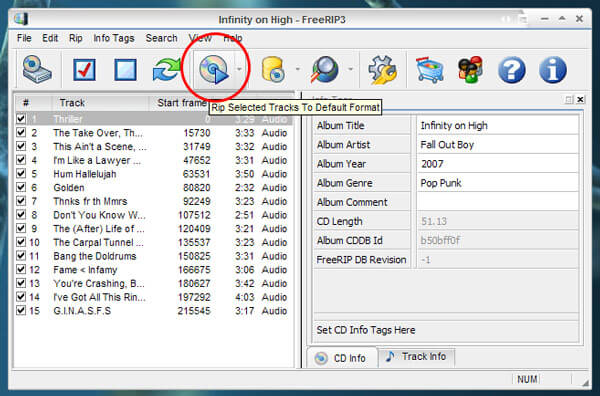
Trinn 1Installer og start FreeRIP MP3-omformer og sett inn lyd-CDen.
Trinn 2Velg sporene du vil konvertere til MP3.
Trinn 3Klikk på "Rip" -knappen for å endre CDA til MP3.
I denne artikkelen introduserer vi hovedsakelig flere effektive måter for deg å konvertere CDA til MP3 med letthet. Husk at hvis du kopierer noen .cda-filer til harddisken og vil slå sporene til MP3 uten oringal CD, kan du ikke gjøre det. Du må finne original CD. Har du klart å snu og overføre CDA-spor til MP3 ennå? Gi oss beskjed om du har noen bedre ide.